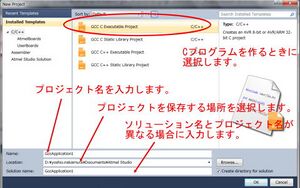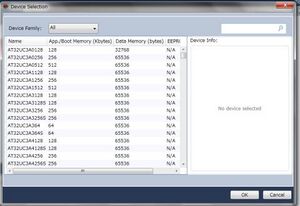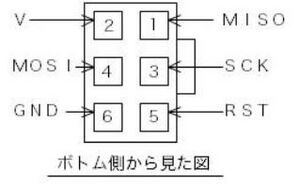設定 - Microchip Studio
起動画面
ファームウェアを作成するため、最初に[新しいプロジェクト]を作成する。
以下に3つの方法を示す。
1 : [Start Page]画面の左上の[New Project]を押下する
2 : [New Project]アイコンを押下する
3 : [File]メニュー - [New] - [Project]の順に選択する
[New Project]画面
- [GCC C Executable Project]を選択する。
- 任意のプロジェクト名を入力する。
- プロジェクトを保存するディレクトリを選択する。
- プロジェクト名とソリューション名が異なる場合は入力する。 (1つのソリューションに複数のプロジェクトを作成することが可能)
- [OK]ボタンを押下する。
マイコン選択画面
前図で[OK]ボタンを押下すると、マイコン選択画面に遷移する。
ここでは、ATmega328Pを選択する。
1. [Device Family]タブで[megaAVR, 8bit]を選択する
2. [ATmega328P]を選択する
3. [OK]ボタンを押下する
プログラム入力画面
プログラムを作成する。
作成し終えたら、以下のいずれかの方法でビルドを行う。
- [ビルド]アイコンを押下する
- [ビルド] - [ビルド プロジェクト名]の順に選択する
ビルドが成功すると[Output]画面の最後に"Build succeeded."と表示される。
AVR ISP mk2
ATMEL社の純正ライタで、ATMEL Studioで作成したファームウェア(HEXファイル)をマイコンに書き込むためのものである。
書き込みはATMEL Studioから行うことができる。
以下に、[ATMEL Studio]でのファーウウェアの書き込み方法を示す。
AVR ISP mk2のピンアサインは下図に示す配置となっている。
ATMEL Studioからファームウェアを書き込む方法
AVR ISP mk2でマイコンにファームウェアを書き込む方法を以下に示す。
1. [Device Programming]アイコンを押下する
2. [Tool] - [Device Programming]を選択する
Device Programming画面が表示されるので、設定方法を以下に示す。
1. [Device]プルダウンにてマイコンの形名を選択する(例: ATmega328Pとする)
2. [Apply]を押下する
3. 書き込むプログラムを選択するために[Memories]を押下する
4. 書き込むファームウェア(HEXファイル)を選択する
5. [Program]ボタンを押下する(マイコンのフラッシュメモリを消去した後、ファームウェアを書き込みベリファイを行う)
6. 書き込み完了